Как сбросить аккаунт Гугл на Андроиде
Каждому владельцу смартфона на базе операционной системы Андроид знакомо такое явление, как Google-аккаунт. Он необходим для загрузки приложений и взаимодействия с устройством. Однако в любой момент пользователь может выйти из учетной записи, или вовсе удалить ее.
Содержание
- Зачем нужно удалять аккаунт в Гугл
- Как сбросить Гугл аккаунт с телефона после сброса настроек
- Как полностью удалить учетную запись из аккаунта Гугл
- Как удалить старый аккаунт Гугл
- Как восстановить учетную запись Google
Зачем нужно удалять аккаунт в Гугл
Учетная запись в системе Google – визитная карточка каждого пользователя. К ней привязывается огромное количество сервисов от встроенных приложений вроде Google Play и YouTube до аккаунтов в социальных сетях. Как в случае с любым другим профилем, у владельца смартфона может возникнуть потребность в удалении УЗ. Это происходит по следующим причинам:
- хочется завести новый аккаунт;
- владелец смартфона забыл пароль от учетной записи;
- телефон передан другому человеку, который не должен получить доступ к параметрам профиля;
- взлом или кража устройства.

Вариантов может быть еще больше в зависимости от потребностей владельца устройства. И здесь важно отметить тот факт, что способ сброса аккаунта напрямую связан с причиной выполнения операции. Одно дело, когда пользователь знает пароль, другое дело, когда входные параметры забыты. В таком случае осуществить задуманное будет сложнее, но все-таки возможно.
Как сбросить Гугл аккаунт с телефона после сброса настроек
Сброс настроек применяется в том случае, когда пользователь забыл пароль или решил передать смартфон другому человеку. Для осуществления операции необходимо сделать следующее:
- Откройте настройки телефона.
- Перейдите в раздел «Восстановление и сброс».
- Нажмите кнопку «Сброс настроек».
- Подтвердите выполнение операции.
Откат настроек приведет к полному удалению файлов, сохраненных в памяти устройства. Если вы планируете и дальше пользоваться смартфоном, предварительно создайте резервную копию через все то же меню «Восстановление и сброс».
При осуществлении сброса система может попросить ввести пароль от Google-аккаунта. Если он неизвестен, операцию придется осуществлять через меню Recovery. Для этого потребуется:
- Выключить смартфон.
- Зажать кнопку включения и нижнюю качельку громкости (комбинация может отличаться в зависимости от производителя устройства).
- В открывшемся меню нажать «wipe data/factory reset».
- Подтвердить действие
Теперь, когда параметры устройства сброшены, человек полагает, будто полностью избавился от учетной записи Google. Однако это не совсем так. При новом включении смартфон может вновь предложить ввести параметры профиля, которые неизвестны хозяину.
Также многие пользователи жалуются на то, что не могут сбросить аккаунт ни одним из предложенных способов по причине того, что забыли пароль от учетной записи. Ситуация не является безвыходной, и у владельца устройства есть несколько вариантов дальнейшего развития событий.
Подождать 72 часа
Если после сброса настроек и повторного включения система не дает осуществить вход в аккаунт даже в том случае, когда вы вводите правильные данные, нужно просто подождать 24-72 часа (зависит от версии Android).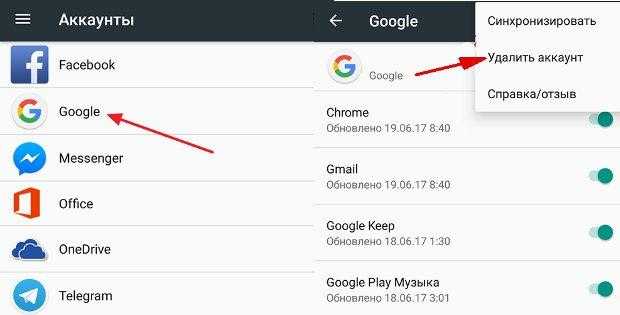 Работает это ограничение из-за того, что владелец телефона не так давно менял пароль. Если вы попали точно в такую же ситуацию, выполните предложенные действия.
Работает это ограничение из-за того, что владелец телефона не так давно менял пароль. Если вы попали точно в такую же ситуацию, выполните предложенные действия.
После истечения указанного количества времени информация об учетной записи полностью стирается с телефона. Андроид должен позволить ввести параметры новой или старой учетной записи. Как правило, при таком раскладе перестают давать о себе знать какие-либо ограничения. Но в ситуации, если даже после длительного ожидания система продолжает блокировать вход, для осуществления сброса настроек рекомендуется перейти к альтернативным методам.
Ввести комбинацию цифр
Отличный вариант для тех случаев, когда Андроид не дает войти в систему, используя Google-аккаунт. Пользователю необходимо сбросить учетную запись при помощи комбинации цифр. Но куда ее вводить?
Здесь все достаточно просто. Нужно открыть номеронабиратель, через который обычно осуществляется вызов абонента. Из доступных символов следует набрать запрос «*#*#4636#*#*».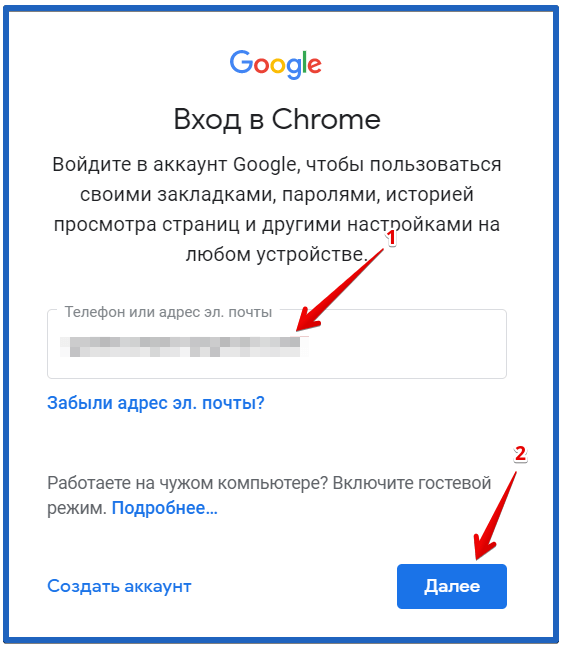 В качестве завершающего действия останется нажать кнопку вызова.
В качестве завершающего действия останется нажать кнопку вызова.
Функционирование данного метода стало возможным из-за ошибки разработчиков. Не исключено, что на вашей версии Андроид вариант не сработает.
Указанная комбинация перебросит пользователя в расширенное меню настроек. Здесь следует выбрать раздел «Восстановление и сброс» и подтвердить выполнение операции, которая приведет к полному удалению аккаунта из памяти устройства.
Через настройки клавиатуры
Еще один способ, чье действие стало возможным из-за ошибки разработчиков операционной системы Андроид. Действовать необходимо по следующей инструкции:
- Выключите телефон.
- Извлеките SIM-карту.
- Запустите устройство.
- На странице выбора языка и ввода параметров авторизации нажмите кнопку «Пропустить» (возможно, придется сделать это несколько раз).
- Когда Андроид запросит ввод номера или адреса электронной почты для аккаунта Гугл, откройте клавиатуру и задержите палец на кнопке «@».

- Перейдите в «Настройки клавиатуры».
- Выполните действие «Назад», а затем вызовите главное меню.
- В поисковой строке введите запрос «Настройки».
- Откройте настройки телефона.
- Перейдите в раздел «Восстановление и сброс», чтобы осуществить задуманное.
Выполняя операцию по предложенной инструкции, важно в точности выполнять каждый шаг. Еще раз внимательно перечитайте действия из алгоритма, и повторите их со своим смартфоном. Скорее всего, у вас получится окончательно сбросить настройки и удалить аккаунт. Но, как и при любом другом способе, есть вероятность того, что на текущей версии операционной системы Android подобная фишка не срабатывает. Тогда придется обратиться к следующему варианту.
При помощи флешки
Существует еще пара обходных путей, позволяющих выполнить операцию. В первом случае предлагается задействовать карту памяти. Обращаться к подобному методу стоит в ситуации, когда при включении телефона система не дает нажать кнопку «Далее» и, как следствие, пройти авторизацию в новом аккаунте.
Действовать рекомендуется по инструкции:
- Включите телефон.
- Вставьте в устройство MicroSD-карту.
- В появившемся окне, которое возвещает об установке внешнего накопителя, нажмите кнопку «Настроить» (на некоторых моделях требуется нажать «ОК»).
Выполнение операции перебросит пользователя в настройки телефона. Теперь он сможет открыть раздел «Восстановление и сброс», чтобы избавиться от Google-аккаунта.
Использование SP Flash Tool
Также для обхода учетной записи Гугл предусмотрена программа SP Flash Tool. Ее необходимо установить на компьютер, после чего подключить смартфон к ПК. Способ требует внимательного отношения со стороны пользователя, поэтому следует действовать строго по инструкции.
Для того чтобы данный вариант сработал, в настройках смартфона должна быть предварительно активирована функция «Отладка по USB». В некоторых случаях выполнить операцию удается и без нее.
После загрузки утилиты действуйте следующим образом:
- Скачайте скаттер-файл (можно найти на форме 4PDA).

- Подключите телефон к компьютеру при помощи кабеля.
- Запустите SP Flash Tool.
- Нажмите кнопку «Scatter-Loading» и укажите путь к скаттер-файлу.
- Перейдите во вкладку «Format» и выберете пункт «Manual Format Flash».
- В поле «Bigin Address» введите «0x6a00000», а напротив «Format Length» вбейте «0x100000» (данные вашего смартфона могут отличаться).
- Нажмите кнопку «Start».
Если при выполнении операции возникли проблемы, рекомендуется еще раз пересмотреть алгоритм действий на видео.
Если все будет сделано, после следующего включения телефона система позволит ввести параметры Гугл-аккаунта и при необходимости еще раз сделать сброс настроек устройства.
Как полностью удалить учетную запись из аккаунта Гугл
Политика конфиденциальности Google позволяет раз и навсегда удалить аккаунт, а не просто выходить из него на конкретном устройстве. Для этого понадобится:
Для этого понадобится:
- Запустить настройки телефона.
- Перейти в раздел «Google».
- Выбрать «Аккаунт Google».
- Открыть вкладку «Данные и персонализация».
- Кликнуть по надписи «Удаление сервиса или аккаунта».
- Нажать кнопку «Удалить аккаунт».
- Отметить галочками пункты, подтверждающие удаление.
- Еще раз нажать «Удалить аккаунт».
Теперь учетная запись в системе Гугл будет стерта раз и навсегда. В ней не получится авторизоваться ни на одном из имеющихся устройств. Поэтому рекомендуется хорошенько подумать перед выполнением операции. Возможно, вам будет достаточно просто выйти из аккаунта.
Как удалить старый аккаунт Гугл
Если вы больше не хотите использовать учетную запись и желаете просто выйти из нее, чтобы создать новую, необходимо действовать по следующей инструкции:
- Откройте настройки.
- Перейдите в раздел «Аккаунты».
- Выберете «Google».
- Кликните по логину учетной записи.

- Нажмите кнопку «Удалить аккаунт».
Профиль будет стерт с текущего телефона. При необходимости в него можно будет войти стандартным способом, используя логин и пароль.
Как восстановить учетную запись Google
После удаления аккаунта пользователи нередко понимают, что сделали это зря. Возникает потребность в восстановлении учетной записи. Выполнить операцию можно будет только через веб-версию Google:
- Откройте страницу accounts.google.com в любом браузере.
- Введите адрес электронной почты.
- Нажмите кнопку «Попытаться восстановить его».
- Введите капчу.
- Укажите пароль или воспользуйтесь другим способом аутентификации.
- Получите код доступа любым удобным вариантом.
- Введите полученный код.
- Зарегистрируйте новый пароль.
- Нажмите кнопку «Продолжить».
Восстановление возможно только в том случае, если профиль был удален не более 20 дней назад.
После выполнение операции учетная запись будет восстановлена.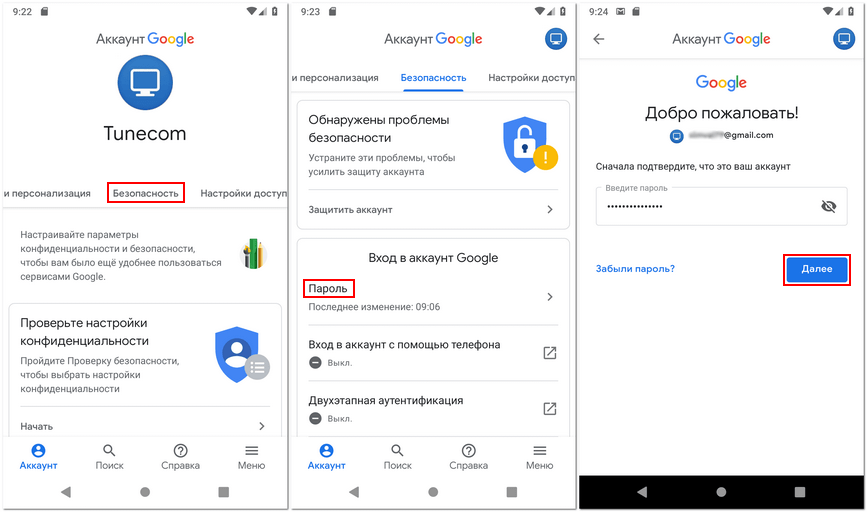 А если в процессе осуществления предложенных действий у вас возникнут проблемы, обратитесь к видеоинструкции.
А если в процессе осуществления предложенных действий у вас возникнут проблемы, обратитесь к видеоинструкции.
1.5 2 Голоса
Рейтинг статьи
Как удалить аккаунт Гугл на Андроиде
Без учетной записи Google на смартфоне с установленной ОС Android и делать нечего – так, звонилка и отправлялка сообщений. Поэтому добавление учетки является если не обязательным, то крайне желательным процессом. Но порой перед пользователями встает прямо противоположный вопрос — как удалить аккаунт Гугл на Андроиде?
Зачем удалять профиль? Например, при продаже мобильного устройства другому человеку. Вы же не хотите, чтобы кто-то чужой получил доступ к контактам и другой личной информации? Тогда обязательно сотрите все данные из телефона, отключив учетную запись.
Как удалить аккаунт Гугл на Андроиде
- Удаление профиля
- Использование root-доступа
- Сброс настроек
Удаление профиля
В зависимости от версии Android и прошивки порядок удаления учетной записи может незначительно отличаться. Но в любом случае нужный раздел далеко не прячется, найти его можно в системных параметрах.Чтобы было понятнее, смотрите скриншоты, сделанные на Android.
- Перейдите в раздел «Аккаунты» параметров Андроида. Выберите учетную запись Google.
- Укажите, какой акк необходимо стереть. Если на смартфоне только одна учетка, то и выбирать следует адрес привязанной почты.
- Нажмите на кнопку с тремя точками, чтобы вызвать контекстное меню. Выберите «Удалить аккаунт».
Осталось подтвердить намерение во всплывающем окне, чтобы учетка стерлась из параметров устройства. Теперь вы можете добавить новый акк или оставить девайс в таком виде, без привязки к сервисам Гугла.
Если у вас Samsung с оболочкой TouchWiz, то для отключения учетки не нужно нажимать на кнопку с тремя точками: внизу экрана сразу будет отображаться пункт «Удалить».
Примерно такого рода отличия могут встретиться при работе с разными версиями и прошивками Android. Согласитесь, ничего страшного, при необходимости легко понять, что делать дальше, чтобы избавиться от ненужных учетных записей.
Если система отказывается убирать профиль, попробуйте предварительно очистить данные:
- Откройте раздел «Приложения» в настройках.
- Перейдите во вкладку «Все».
- Выберите «Сервисы Google» и нажмите «Очистить кэш».
После очистки данных снова попробуйте выполнить алгоритм деактивации, описанный выше, на этот раз все должно получиться.
Если вы хотите полностью уничтожить гугловскую учетку, то сделать это можно на страничке «Мой аккаунт».
В настройках есть пункт «Отключение сервисов и удаление». Щелкните «Удалить аккаунт и данные» и введите пароль.
Готово, Google больше с вами не общается.
Использование root-доступа
Если вы получали root-права на мобильном устройстве, то можете вручную удалить профиль из системной папки Android.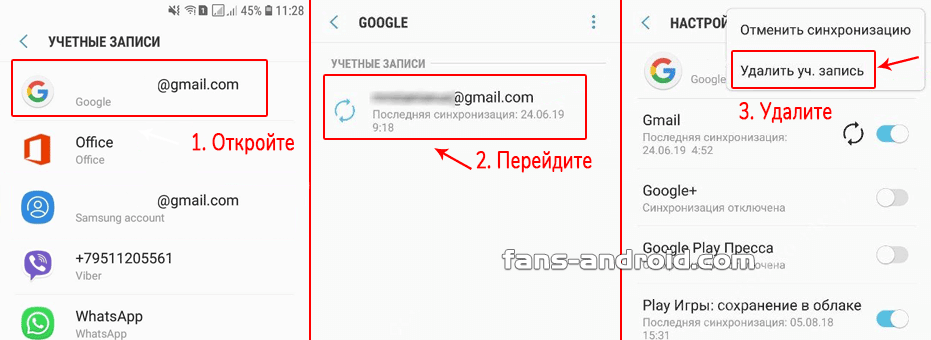
- Запустите Root Explorer, перейдите в папку «data».
- Зайдите в каталог «system» и найдите файл accounts.db.
- Долгим тапом по файлу вызовите его контекстное меню и выберите «Удалить».
- Перезагрузите телефон/планшет.
Этот способ помогает и в том случае, если система блокирует удаление. Если после уничтожения файла accounts.db профиль Google не деактивируется самостоятельно, то вы хотя бы получите возможность отключить его, используя первый способ.
Сброс настроек
Если стереть профиль не получается, или вы хотите одним махом уничтожить все данные, откатив устройство к заводскому состоянию, то выполните Hard Reset. В результате проведения этой процедуры вы получите телефон, который программно будет в том состоянии, в котором вы его обнаружили после покупки в магазине.
- Откройте настройки, перейдите в раздел «Восстановление и сброс» («Резервное копирование и сброс»).

- Выберите пункт «Сброс настроек». Изучите список вносимых изменений и подтвердите проведение операции.
В результате жесткого сброса с телефона будут удалены не только все учетные записи, но и загруженные приложения, музыка, фотографии, видео и другие личные файлы пользователя.
Выполнить откат к заводским настройкам можно также через Recovery Menu. Чтобы попасть в него, необходимо выключить телефон, а затем нажать одновременно и держать клавиши увеличения громкости, «Домой» и кнопку включения.
В меню восстановления вам нужен пункт «wipe data / factory reset». После его активации устройство сбросится к заводскому состоянию и перезагрузится, представ в своем первоначальном виде.
Как удалить аккаунт Google?
31 января 2022 г. 23 ноября 2022 г. / All Posts, How to / By Сара Джадсен
Защитите свои онлайн-данные с помощью IPVanish
Конфиденциальность в любой сети
Одна учетная запись, неограниченное количество устройств
нет журналов трафика
2200+ серверов в 75 местах
. За последние несколько лет технологический гигант, безусловно, имел свою долю ошибок в отношении конфиденциальности. От отслеживания в браузере до безудержного сбора данных Google доказал, что не может обещать нам настоящей конфиденциальности и безопасности.
За последние несколько лет технологический гигант, безусловно, имел свою долю ошибок в отношении конфиденциальности. От отслеживания в браузере до безудержного сбора данных Google доказал, что не может обещать нам настоящей конфиденциальности и безопасности.
Для людей, заботящихся о конфиденциальности, полное удаление Google — лучший способ вернуть контроль над своей конфиденциальностью в Интернете. Учитывая, что службы Google настолько переплетены с другими приложениями и учетными записями, расстаться с ними навсегда может показаться сложной задачей. Но при правильной подготовке удалить Google можно.
Если вы готовы сделать рывок и оставить Google позади, читайте дальше, чтобы узнать больше, и следуйте инструкциям по удалению своей учетной записи.
Что произойдет, если я удалю свою учетную запись Google?
Когда вы будете готовы приступить к удалению своей учетной записи Google, вы должны быть готовы к тому, что это повлечет за собой. Поскольку Google распространяется на другие службы, такие как Gmail или вход в учетную запись, важно предпринять правильные шаги.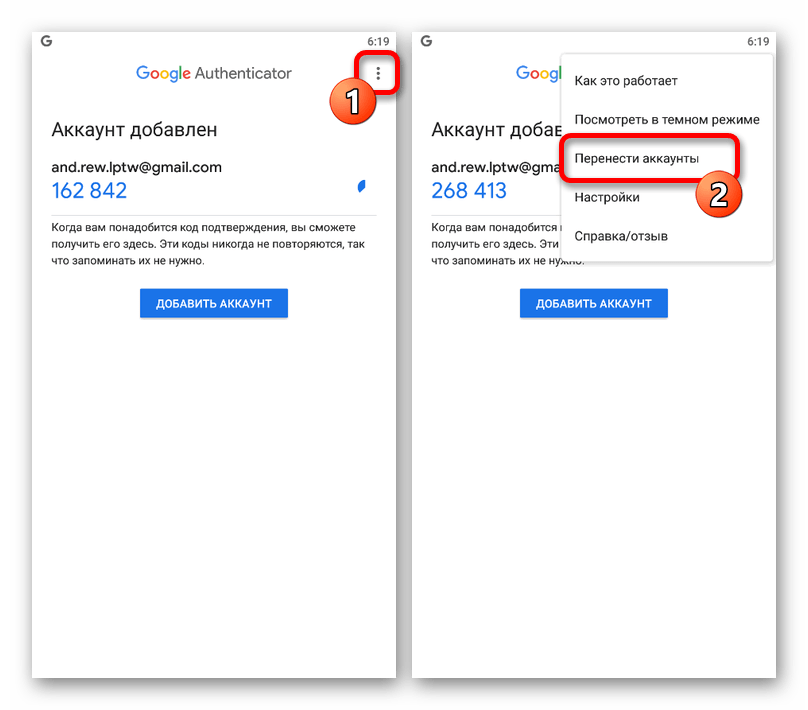
Вот что произойдет, когда вы удалите Google:
- Все данные и содержимое вашей учетной записи, включая электронные письма, файлы, календари и фотографии, исчезнут.
- Вы больше не сможете использовать сервисы Google, находящиеся под этой учетной записью — Gmail, Диск, Календарь и Play.
- Вы потеряете доступ к подпискам и контенту, купленному с помощью этой учетной записи на YouTube или Google Play. Сюда входят фильмы, музыка, приложения, игры и телепередачи.
Что делать, если у меня есть Android?
Это будет особенно сложно для тех, у кого есть устройства в экосистеме Google. Если у вас есть устройство Android, удаление вашей учетной записи Google повлияет на несколько приложений и служб на вашем устройстве, особенно на Google Play. Имейте в виду, что у вас больше не будет доступа к купленной музыке, книгам или журналам, а также вы не сможете загружать или обновлять приложения из Play Маркета. Вы также можете потерять весь игровой прогресс, а также все свои контакты, которые хранятся в вашей учетной записи Google. Ваши данные больше не будут сохраняться на Google Диске, включая фотографии, сделанные на вашем устройстве.
Ваши данные больше не будут сохраняться на Google Диске, включая фотографии, сделанные на вашем устройстве.
Как навсегда удалить свой аккаунт Google
Готовы удалить Google? Выполните следующие действия, чтобы удалить свою учетную запись и убедиться, что вы не потеряете данные в процессе.
Шаг 1: Загрузите свои данные
Прежде чем что-либо удалять, обязательно загрузите все свои данные. Это можно сделать, посетив руководство Google Takeout. Здесь вы можете выбрать данные, которые хотите сохранить, и легко выполнить шаги, необходимые для их загрузки.
Шаг 2. Обновите подключенные учетные записи
Если вы используете свой адрес Gmail или учетную запись Google для других учетных записей, таких как социальные сети, банковские операции и приложения, обязательно добавьте новый адрес электронной почты для всех затронутых служб.
Шаг 3: Обновите информацию об учетной записи для восстановления
Если вы хотите восстановить свою учетную запись позже, убедитесь, что вся информация для восстановления учетной записи обновлена.
Шаг 4. Удалите свою учетную запись
После того, как вы успешно сохранили свои данные и перенаправили подключенные учетные записи, перейдите в раздел «Данные и конфиденциальность» своей учетной записи Google. Прокрутите до «Ваши данные и параметры конфиденциальности». Выберите вариант «Дополнительно», затем выберите «Удалить свою учетную запись Google». Следуйте инструкциям, чтобы удалить свою учетную запись.
Имейте в виду, что если у вас есть несколько учетных записей Google (например, Gmail отдельно от вашей учетной записи YouTube), удаление одной не приведет к удалению их всех. Обязательно удалите другие свои учетные записи, если хотите полностью удалить Google.
Частные альтернативы Google
Теперь, когда вы удалили Google, выбор частного браузера — это умный и простой способ добавить уровень конфиденциальности вашей онлайн-активности. Проверьте эти варианты:
Браузер конфиденциальности DuckDuckGo
Этот популярный приватный браузер поддерживает автоматическое шифрование HTTPS, блокировку отслеживания, а также настраиваемые темы и настройки конфиденциальности.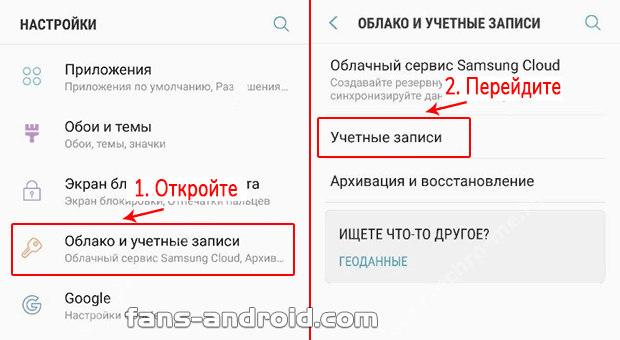
Частный веб-браузер Snowbunny
Хотя и менее известный, частный веб-браузер Snowbunny предлагает высокую скорость, полноэкранный вариант для лучшей видимости, а также настраиваемые параметры конфиденциальности.
Brave
Brave выделяется своими дополнительными функциями, включая принудительное использование HTTPS, встроенную интеграцию с Tor и расширенную защиту отпечатков пальцев, а также блокировку рекламы и отслеживания.
Чтобы узнать больше о лучших приватных браузерах, ознакомьтесь с нашим полным списком рекомендаций.
Альтернативы частной службе Gmail
Теперь, когда вы удалили Google и выбрали частный браузер, мы рекомендуем настроить частную электронную почту. Вот некоторые из наших лучших вариантов:
Mailfence
Этот провайдер использует сквозное шифрование OpenPGP, 2FA, а также симметричное шифрование паролей. Mailfence также импортирует контакты из Gmail, Outlook, файла CSV, vCard или LDIF и поставляется с блокировщиком спама, календарем и хранилищем документов.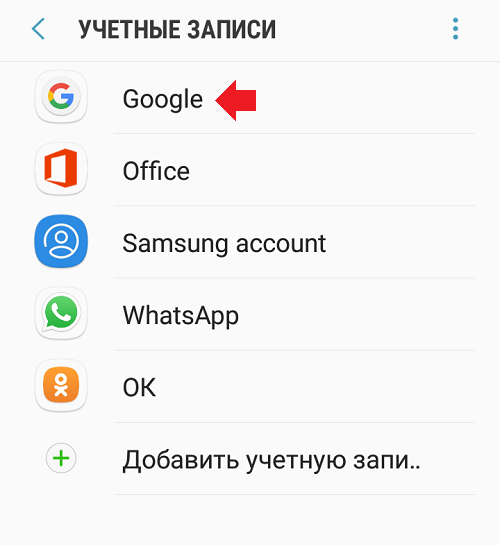
Tutanota
Tutanota – это немецкая служба, которая предлагает симметричное и асимметричное сквозное шифрование, поэтому вы можете отправлять зашифрованные сообщения получателям, не являющимся пользователями Tutanota. Они также предлагают веб-приложение, а также приложения для iOS, Android, Windows и macOS.
Runbox
Runbox предлагает высококачественную защиту как для бизнеса, так и для личного использования. Их функции включают 2FA, фильтры спама и вирусов, а также возможность импорта для добавления ваших электронных писем из других учетных записей электронной почты. Runbox также использует 100% возобновляемую энергию.
Ознакомьтесь с нашим полным списком лучших провайдеров частной электронной почты.
Как повысить уровень конфиденциальности своей онлайн-активности?
Помимо удаления служб, нарушающих конфиденциальность, таких как Google, очень важно добавить дополнительные уровни безопасности для вашей онлайн-активности. Вот почему мы рекомендуем использовать VPN для всех ваших онлайн-потребностей.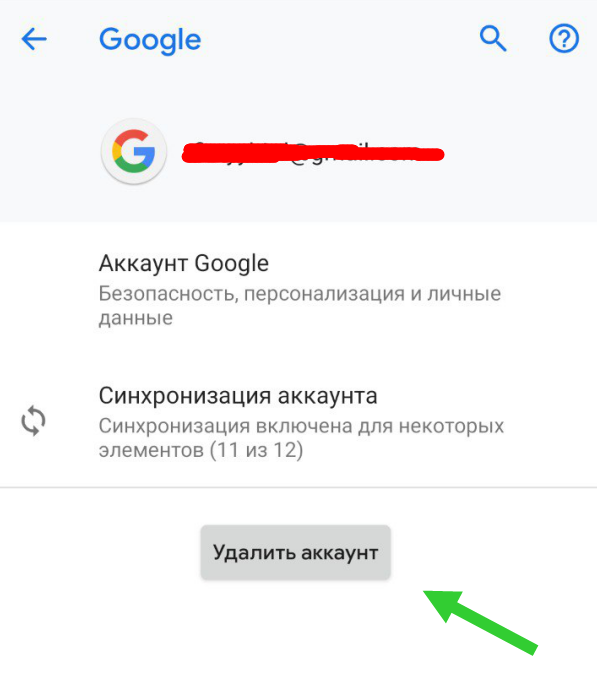
Ищете лучший VPN? Попробуйте IPVanish. Зарегистрируйтесь сегодня, чтобы начать.
Что происходит, когда вы удаляете учетную запись Google с телефона
Вы добавили не ту учетную запись Google на свой новый телефон или только что получили новую, работая дома? Какой бы ни была ваша причина, вы увидите уведомление о том, что удаление учетной записи также приведет к удалению ваших контактов и других данных. Теперь вы должны быть озадачены тем, что еще удаляется при выходе из учетной записи Google на телефоне. Узнаем ответ.
Учетная запись Google играет важную роль в использовании продуктов Google и синхронизации данных на телефонах Android. Это не относится к устройствам под управлением iOS. Поэтому вы увидите разницу в том, что происходит после удаления учетной записи Google на Android или iPhone.
Давайте начнем с понимания разницы между удалением и удалением учетной записи.
Разница между удалением и удалением учетной записи Google
Удаление учетной записи отличается от ее удаления с вашего устройства.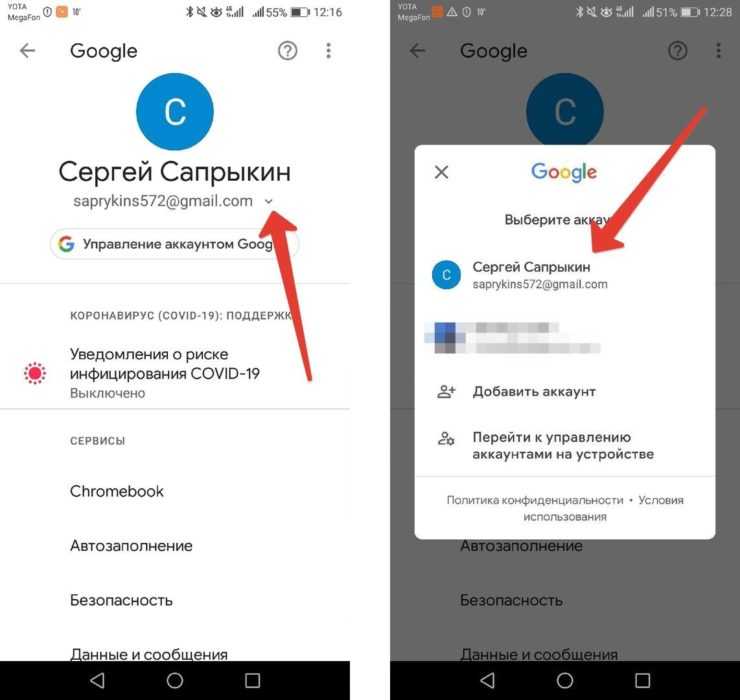 Когда вы удаляете свою учетную запись, она навсегда удаляется с серверов Google. Таким образом, любые данные, связанные с вашей учетной записью Google, будут потеряны.
Когда вы удаляете свою учетную запись, она навсегда удаляется с серверов Google. Таким образом, любые данные, связанные с вашей учетной записью Google, будут потеряны.
Удаление учетной записи просто удаляет ее с вашего телефона. Это похоже на выход из учетной записи Google. Все ваши данные, связанные с учетной записью, останутся на серверах Google. Вы можете снова добавить учетную запись на свой телефон или войти через Интернет.
На телефонах Android вы редко увидите возможность удалить свою учетную запись. Вам предлагается только возможность удалить аккаунт с телефона.
Однако вы увидите Удалить учетную запись на iPhone. Но это означает только удаление учетной записи.
Теперь давайте посмотрим, что происходит, когда вы удаляете учетную запись с Android и iOS. Начнем с Android.
Как учетные записи Google работают на телефонах Android
Первая учетная запись Google, добавляемая в телефон, называется основной учетной записью. Затем вы можете добавить несколько учетных записей Google. Основная учетная запись очень важна для телефона Android, поскольку она также защищает ваш телефон в случае его кражи или потери. Человек не сможет восстановить заводские настройки, не зная пароля вашей основной учетной записи Google, который требуется во время его сброса.
Основная учетная запись очень важна для телефона Android, поскольку она также защищает ваш телефон в случае его кражи или потери. Человек не сможет восстановить заводские настройки, не зная пароля вашей основной учетной записи Google, который требуется во время его сброса.
Когда вы начнете использовать свой новый телефон Android, вам будет предложено войти в учетную запись Google. В этот момент вы можете пропустить его или войти в систему. Если вы пропустите его, вы сможете войти позже. Когда вы входите в свою учетную запись Google, все приложения Google, установленные на вашем телефоне, получают доступ к этой учетной записи. Это означает, что вам не придется снова входить в эти учетные записи. Даже когда вы загружаете любое другое приложение Google из Play Store, ваша учетная запись Google автоматически отображается в приложениях.
Например, возьмем YouTube. Если вы добавили свою учетную запись Google в телефон, открытие YouTube автоматически синхронизировало историю просмотров, подписки и т.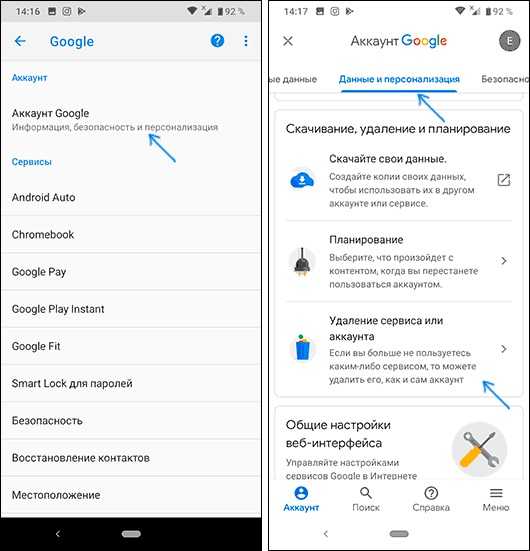 д. с вашим телефоном. Если вы добавите еще одну учетную запись Google, вы сможете легко переключаться между ними в приложении YouTube. То же самое касается всех приложений Google, включая Контакты, Диск, Google Фото и т. д.
д. с вашим телефоном. Если вы добавите еще одну учетную запись Google, вы сможете легко переключаться между ними в приложении YouTube. То же самое касается всех приложений Google, включая Контакты, Диск, Google Фото и т. д.
Что происходит при удалении учетной записи Google на телефоне Android
Теперь, когда вы удаляете свою учетную запись Google с телефона, все подключенные приложения потеряют доступ к учетной записи Google и не смогут показать вам синхронизированные данные. Не запутайтесь. Мы все подробно объяснили.
Что происходит с контактами
Самое главное, о чем беспокоятся при удалении учетной записи Google, — это синхронизированные контакты. Когда вы удалите учетную запись, ваши контакты Google будут удалены с вашего телефона.
Теперь вам нужно понять разницу между учетными записями Google и телефонными контактами. Если вы использовали свою учетную запись Google для отображения и сохранения контактов, они будут удалены. Однако, если контакты были сохранены в памяти вашего телефона, то они останутся. Короче говоря, с вашего телефона исчезнут только синхронизированные контакты из Google.
Короче говоря, с вашего телефона исчезнут только синхронизированные контакты из Google.
Однако это не означает, что эти контакты будут удалены. Вы можете получить к ним доступ на странице contact.google.com в Интернете или повторно войдя в систему на другом телефоне Android.
Что происходит с электронной почтой в приложении Gmail
При удалении учетной записи Google вы выходите из приложения Gmail для определенной учетной записи. И когда это произойдет, вы не сможете получить доступ к своей электронной почте через приложение Gmail. Однако электронные письма не будут удалены. Они останутся в вашей учетной записи Gmail. Вы по-прежнему можете получить к ним доступ через Интернет или с другого телефона или планшета.
Что происходит с загруженными приложениями
Удаление учетной записи не приведет к удалению установленных приложений с вашего телефона — будь то приложение Google или любое стороннее приложение, все они останутся.
Что происходит с изображениями и видео в Google Фото
Это зависит от того, как вы использовали приложение Google Фото.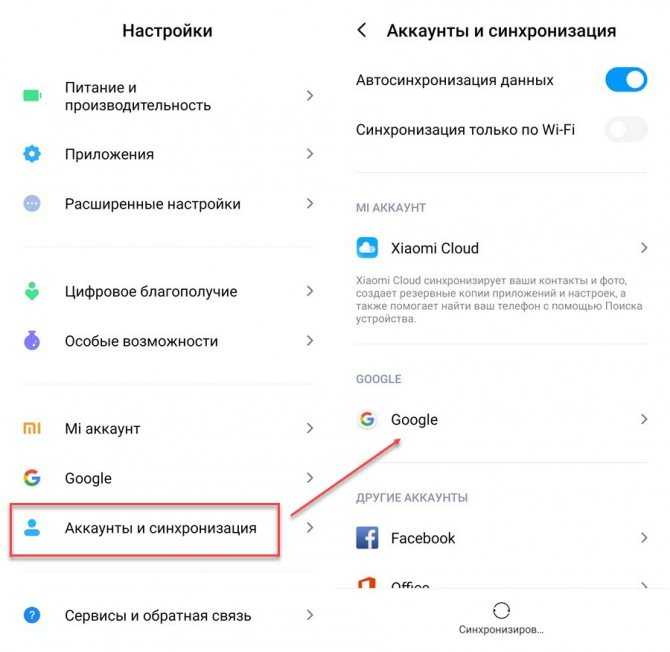 Если вы использовали его как традиционное приложение-галерею только для просмотра фотографий, доступных на вашем телефоне, ничего не произойдет. Ваши фотографии не будут удалены с вашего телефона.
Если вы использовали его как традиционное приложение-галерею только для просмотра фотографий, доступных на вашем телефоне, ничего не произойдет. Ваши фотографии не будут удалены с вашего телефона.
Но если вы включили функцию резервного копирования в Google Фото, удаление учетной записи остановит резервное копирование. Это означает, что ваши новые фотографии не будут сохраняться в сервисе Google Фото. Опять же, ни одна фотография не будет удалена. Вы можете получить доступ к ранее скопированным фотографиям на сайте photos.google.com или повторно войдя в приложение Google Фото.
В обоих случаях, упомянутых выше, т. е. когда резервное копирование включено или отключено, существующие фотографии (если они есть), доступные в службе хранения Google Фото, автоматически синхронизируются с вашим телефоном. Поэтому, когда вы удалите учетную запись, они перестанут отображаться. Вы также можете удалить учетную запись непосредственно из Google Фото.
Что происходит с данными в Google Диске, Keep, Документах, Календаре и Таблицах
Вы просто выйдете из этих приложений на своем телефоне Android.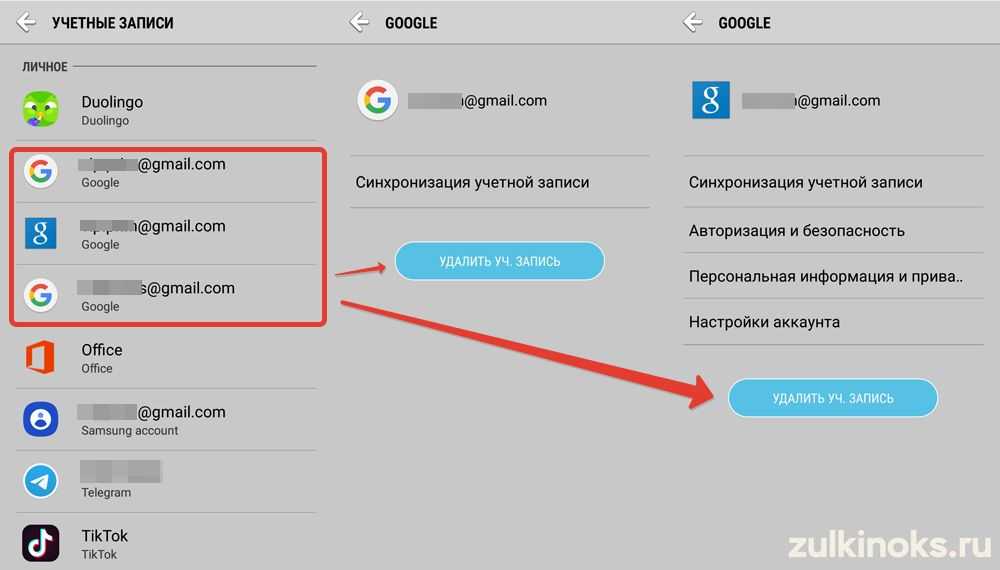 Ваши данные, такие как файлы, изображения, заметки и т. д., связанные с этими приложениями, останутся в вашей учетной записи Google. Но вы не сможете получить к ним доступ на своем телефоне, пока не войдете в систему снова.
Ваши данные, такие как файлы, изображения, заметки и т. д., связанные с этими приложениями, останутся в вашей учетной записи Google. Но вы не сможете получить к ним доступ на своем телефоне, пока не войдете в систему снова.
Что происходит с YouTube
Вы выйдете из своей учетной записи в приложении YouTube. Ваши подписки и загруженные видео (если есть) не будут удалены.
Что происходит со службой резервного копирования
Если вы включили функцию резервного копирования на своем телефоне Android, удаление учетной записи остановит любые дальнейшие добавления к резервной копии. То есть новые резервные копии создаваться не будут.
Что происходит с сообщениями и журналом вызовов
Ваши сообщения и журнал вызовов сохраняются на вашем телефоне, поэтому они не удаляются при удалении учетной записи Google. Однако, если вы включили резервное копирование, новые сообщения не будут сохраняться в резервной копии.
Можно ли использовать телефон Android без учетной записи Google
Да.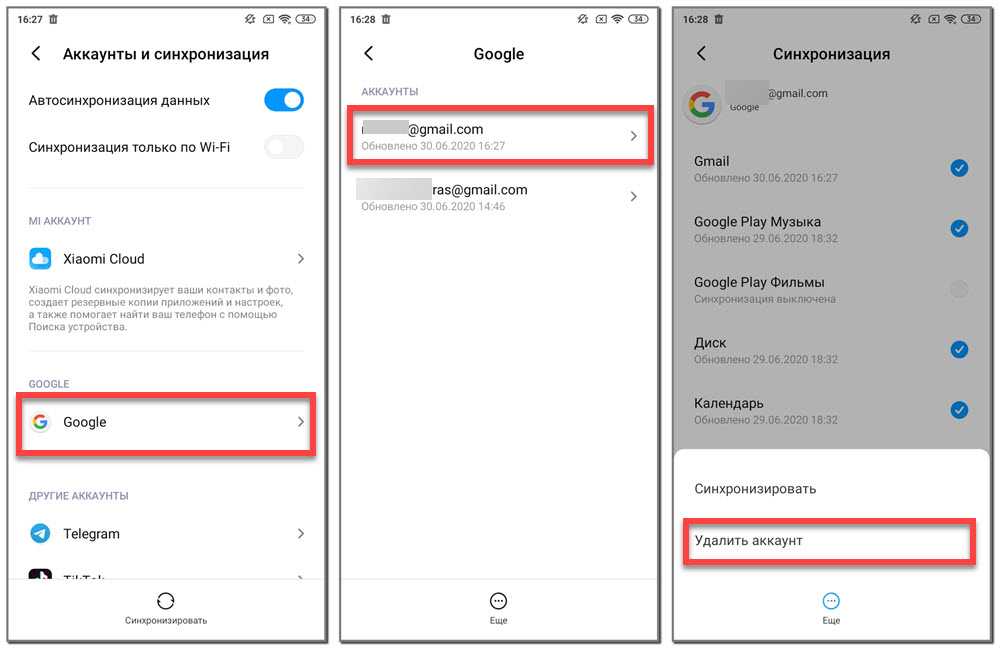 Вы можете использовать свой телефон Android без входа в какую-либо учетную запись Google.
Вы можете использовать свой телефон Android без входа в какую-либо учетную запись Google.
Однако для оптимизированной работы телефона Android требуется учетная запись Google. Без учетной записи Google на телефоне вы не сможете получить доступ к Google Play Store, т. е. не сможете устанавливать приложения из него. Также вы не будете получать обновления для важных сервисов вашего телефона, таких как Сервисы Google Play, которые играют важную роль в нормальном функционировании вашего Android-смартфона или планшета.
Как удалить учетную запись Google с телефона Android
Для этого выполните следующие действия:
Шаг 1 : Откройте «Настройки» на своем телефоне и перейдите в «Учетные записи» или «Пользователь и учетные записи».
Шаг 2: Нажмите на учетную запись, которую вы хотите удалить. Если вы не видите имя учетной записи в списке напрямую, нажмите «Учетные записи», затем нажмите на имя учетной записи.
Шаг 3 : Нажмите «Удалить учетную запись».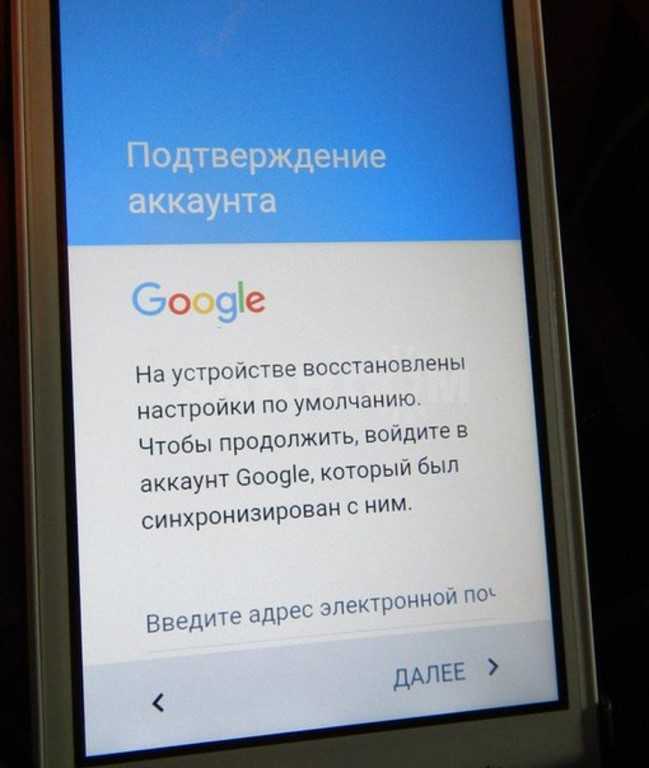 Появится всплывающее окно подтверждения. Нажмите «Удалить учетную запись».
Появится всплывающее окно подтверждения. Нажмите «Удалить учетную запись».
Примечание:
Как учетные записи Google работают в iOS
Учетные записи Google работают по-разному на устройствах под управлением iOS, т. е. iPad и iPhone. Есть два способа использования учетной записи Google на iOS.
Во-первых, вы можете добавить его в настройках в разделе «Учетные записи». Таким образом, вы можете связать приложения Apple с учетной записью Google. К приложениям, которые можно подключить, относятся «Почта», «Контакты», «Календарь» и «Заметки». Когда вы подключите их, ваши данные Google будут синхронизироваться с этими приложениями. Например, вы можете добавить свои контакты Google на iPhone.
Во-вторых, когда вы загружаете приложение Google на свой iPhone, вам будет предложено войти в систему. Это однократный вход. Это означает, что если вы загрузите больше приложений Google, вам не нужно будет снова добавлять свои данные для входа. для той же учетной записи. Ваш iPhone автоматически покажет учетную запись. Когда вы добавляете такую учетную запись, вы не сможете использовать ее с приложениями Apple, это возможно только при добавлении ее из настроек.
для той же учетной записи. Ваш iPhone автоматически покажет учетную запись. Когда вы добавляете такую учетную запись, вы не сможете использовать ее с приложениями Apple, это возможно только при добавлении ее из настроек.
Что происходит при удалении учетной записи Google на iPhone
Как вы видели выше, на iPhone все работает иначе. Таким образом, последствия удаления учетной записи Google также будут другими.
Если вы удалите учетную запись из меню «Настройки» > «Учетные записи», вы не сможете получить доступ к своим данным Google на iPhone, связанным с почтой, контактами, календарем и заметками. Например, если вы удалите учетную запись, ваши контакты Google будут удалены с iPhone, если вы изначально включили их.
Однако, если вы удалите учетную запись из одного из приложений Google, вы выйдете из всех приложений Google на своем iPhone. Так, например, вы удаляете свою учетную запись Google из Gmail, после чего вы выйдете из той же учетной записи из всех других приложений Google.
Как удалить учетную запись Google с iOS
Поскольку вы можете добавить ее двумя способами, есть два способа и удалить ее.
Способ 1. Удалить из настроек
Шаг 1: Откройте «Настройки» на iPhone и перейдите в «Пароли и учетные записи».
Шаг 2 : Нажмите на свою учетную запись Google. Затем нажмите кнопку «Удалить учетную запись».
Примечание:
Способ 2: Удалить из Google Apps
Шаг 1 : Откройте любое приложение Google на своем iPhone.
Шаг 2: Нажмите на значок изображения профиля в правом верхнем углу. Если он недоступен, коснитесь значка с тремя полосами слева и нажмите маленькую стрелку вниз.
Шаг 3: Нажмите «Управление учетными записями» на устройстве.
Шаг 4: Нажмите кнопку «Удалить с этого устройства» под учетной записью, которую вы хотите удалить.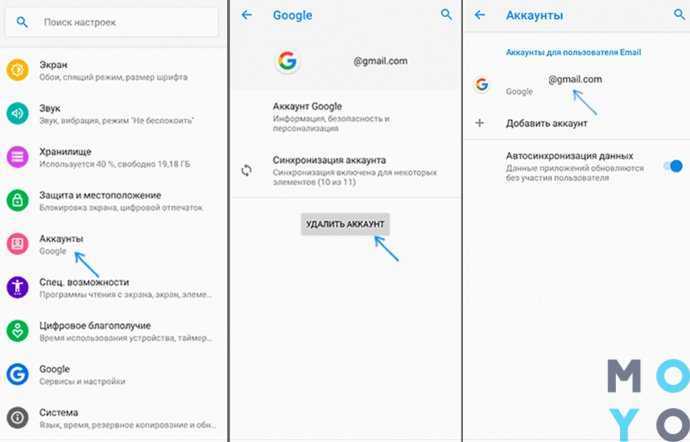 Появится окно подтверждения. Нажмите «Удалить».
Появится окно подтверждения. Нажмите «Удалить».
Можно ли использовать iPhone без учетной записи Google
Да. Вы можете легко использовать свой iPhone без добавления учетной записи Google. Устройства iOS используют учетную запись iCloud для загрузки приложений и других операций, таких как резервное копирование. Поэтому нет необходимости добавлять учетную запись Google на iPhone, если вы не хотите пользоваться преимуществами приложений Google.
Требуется ли удаление учетной записи
Если вы не хотите удалить все, что связано с учетной записью Google, с вашего телефона, удаление не будет хорошим выбором. Вместо того, чтобы полностью удалять учетную запись Google со своего телефона Android, вы можете отключить синхронизацию для некоторых нежелательных вещей. Например, вы можете отключить синхронизацию для контактов, Диска, Заметок и многого другого. Вы даже можете удалить свой аккаунт из Google Фото.
Далее : Настройки Google иногда могут вас сбить с толку.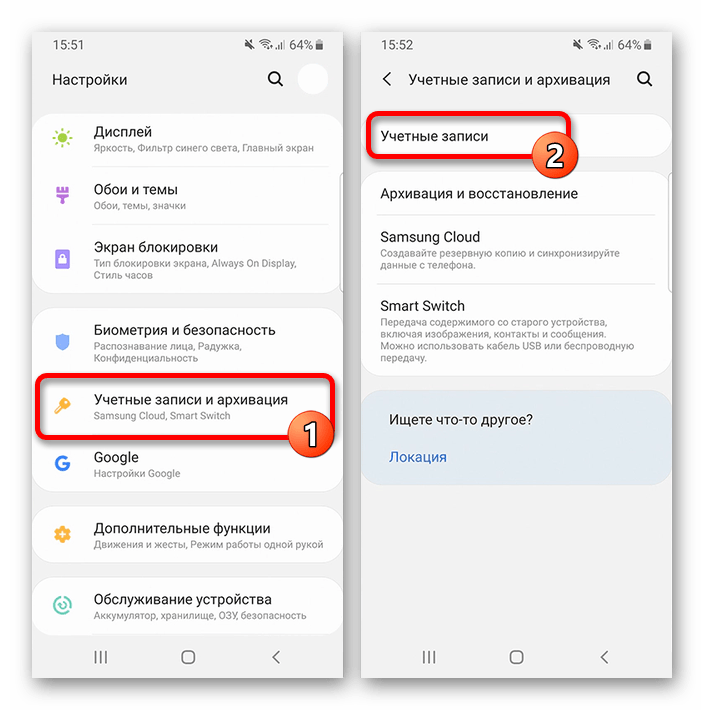





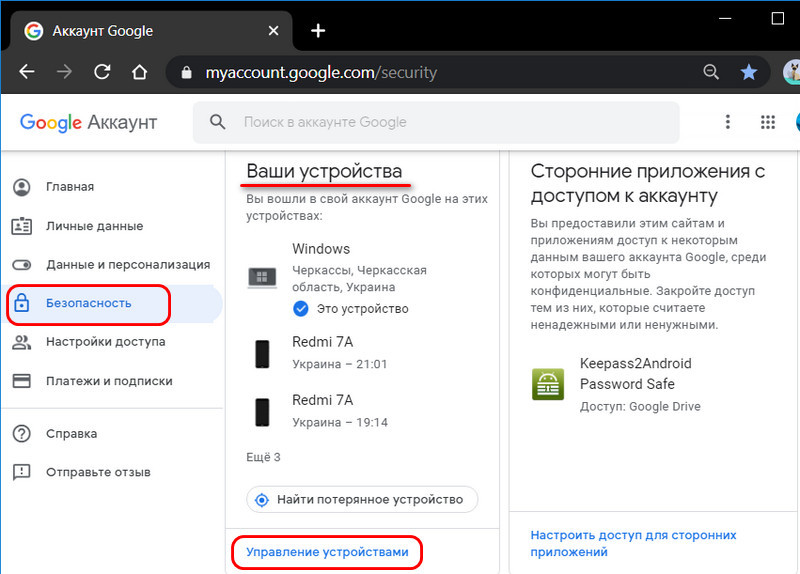
Ваш комментарий будет первым